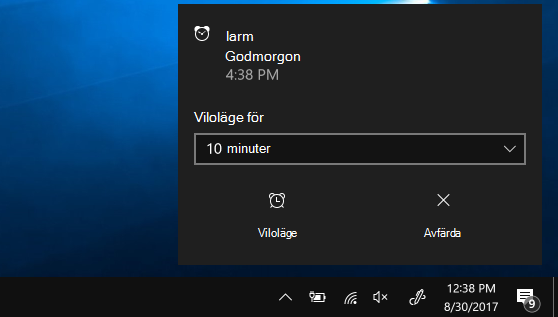-
Välj Start och välj Klocka i applistan eller skriv Klocka i sökrutan.
-
Välj Timer eller Alarm.
-
Om du väljer Timer finns det fyra förinställda timers som du kan använda. Om du vill skapa en ny timer väljer du .
-
Om du väljer Alarm finns det ett förinställt alarm som du kan använda. Om du vill skapa ett nytt alarm väljer du .
-
Alarm och timer fungerar även om appen är stängd eller om enheten är låst. Om du ser en varning om att meddelanden bara visas om enheten är aktiv kontrollerar du att enheten inte försätts i strömsparläge (gå till Start > Inställningar > System > strömsparläge & batteri och välj sedan Skärm och strömsparläge för att justera enhetens strömsparlägesinställningar).
-
Håll din bärbara dator eller surfplatta ansluten och se till att volymen på enheten är tillräckligt hög för att alarmet och timern ska höras.
-
För att svara på ett alarm väljer du Snooze, eller Stänga av om du vill stänga av alarmet helt.
-
Om du behöver ändra tidszonen för klockan går du till Inställningar > tid & språk > datum & tid. Du kan antingen ange Ange tidszon automatiskt till På eller ställa in den på Av och använda den nedrullningsbara menyn under Tidszon för att välja önskad tidszon manuellt.
Supporten för Windows 10 upphör oktober 2025
Efter den 14 oktober 2025 kommer Microsoft inte längre att tillhandahålla kostnadsfria programuppdateringar från Windows Update, teknisk hjälp eller säkerhetskorrigeringar för Windows 10. Datorn fungerar fortfarande, men vi rekommenderar att du flyttar till Windows 11.
-
Välj Start och välj Klocka i applistan eller skriv Klocka i sökrutan.
-
Välj Timer eller Alarm.
-
Om du väljer Timer finns det fyra förinställda timers som du kan använda. Om du vill skapa en ny timer väljer du .
-
Om du väljer Alarm finns det ett förinställt alarm som du kan använda. Om du vill skapa ett nytt alarm väljer du .
-
Alarm och timer fungerar även om appen är stängd eller om enheten är låst. Om du ser en varning om att meddelanden bara visas om enheten är aktiv kontrollerar du att enheten inte försätts i strömsparläge (gå till Start > Inställningar > System > Strömsparläge & strömsparläge för att justera enhetens vilolägesinställningar).
-
Håll din bärbara dator eller surfplatta ansluten och se till att volymen på enheten är tillräckligt hög för att alarmet och timern ska höras.
-
För att svara på ett alarm väljer du Snooze, eller Stänga av om du vill stänga av alarmet helt.
-
Om du behöver ändra tidszonen för klockan går du till Inställningar > tid & språk > datum & tid. Använd den nedrullningsbara menyn under Tidszon för att välja önskad tidszon.